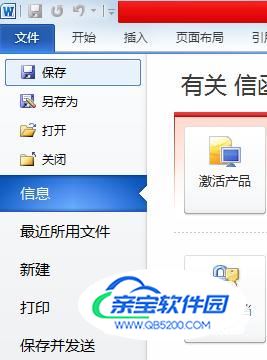邮件合并技术主要是用于制作邀请函
打开word,找一篇邀请函,将光标放在"尊敬的"和"(老师)之间,如图

在word工具栏中找到邮件,单击打开一个邮件的菜单栏,点击“开始邮件合并",在开始邮件合并的下拉菜单栏中选择”邮件合并分布向导“

邮件合并第一步:word文档右侧出现一个邮件合并对话框,在文档类型中我们默认”信函“,单击对话框底端的"下一步:正在启动文档”

邮件合并第二步:在邮件合并窗口,默认'使用当前文档‘,再单击下一步

邮件合并第三步:默认使用现有列表,单击浏览超链接
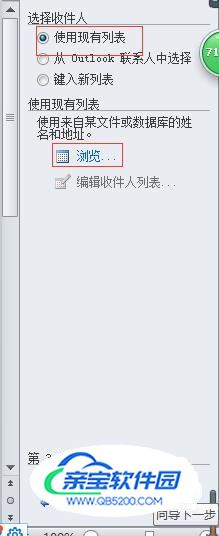
在文件夹下找到通讯录,点击打开,在打开的选择表格中选择“通讯录”,单击确定
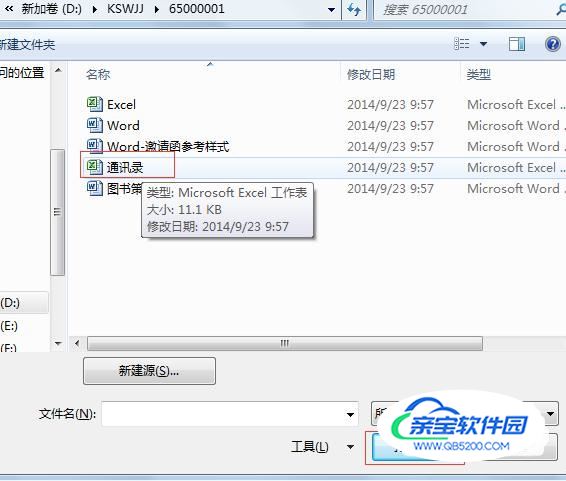

在打开的邮件合并收件人对话框中查看是否勾选了所有的人,若勾选了则点击确定,若没有则勾选后在点确定
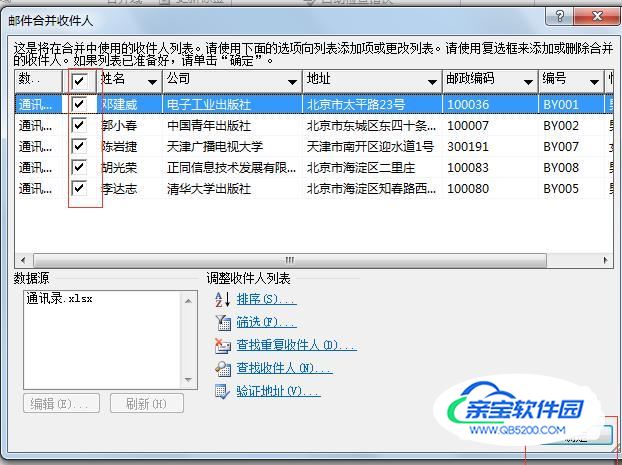
在邮件合并表格中点击下方的"撰写信函"

邮件合并第四步:在“撰写信函”对话框中选择其他项目,在打开的对话框中选择“姓名”,然后点击插入
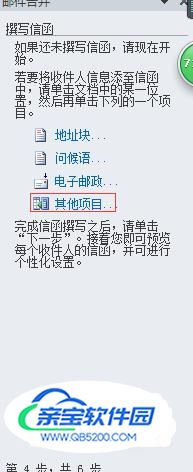
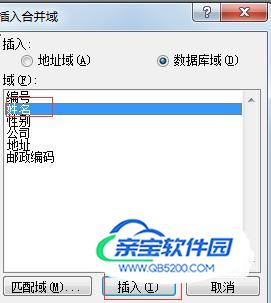
插入之后点击关闭,然后文档中就出现了已插入的域标记,然后在邮件合并对话框中,点击下一步

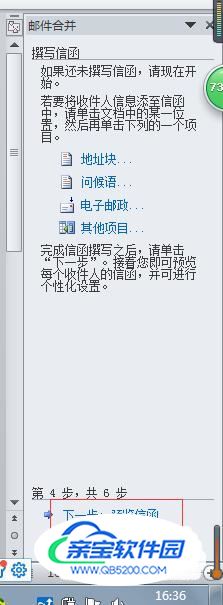
邮件合并第5步:在预览信函中点击收件人左边和右边的按钮我们会发现文档中尊敬的后面的姓名在随着变化,单击下一步完成合并。
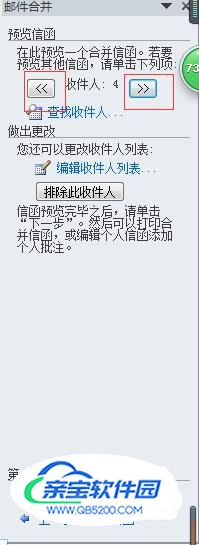
邮件合并第6步:点击邮件合并对话框中的编辑单个信函,我们就可以对单个信函进行编辑了。


点击左上角的文件,打开下拉菜单,就可以对单个的邀请函进行保存了。